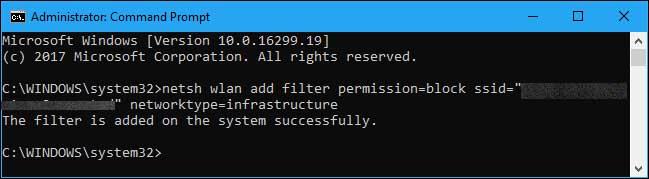Cómo ocultar el listado de redes WiFi a las que se ha conectado un ordenador
Cada vez que nos vamos a conectar a una red WiFi desde nuestro ordenador, Windows 10 nos muestra un listado de redes WiFi disponibles a nuestro alcance al hacer clic sobre el icono de Red de la bandeja del sistema o Centro de actividades. Además, el sistema operativo nos permite guardar las redes WiFi a las que nos vamos conectando y también nos aparecerán ahí. Sin embargo, puede que en ciertas ocasiones, no queramos que ciertas WiFi se muestren en el listado de redes WiFi a las que nos hemos conectado desde ese ordenador, por lo tanto, vamos a mostrar cómo podemos ocultar el listado de redes WiFi a las que nos hemos conectado.
Pasos a seguir para ocultar el listado de redes WiFi a las que se ha conectado un ordenador
Para conseguir ocultar el listado de redes WiFi a las que nos hemos conectado vamos a tener que echar mano de la línea de comandos, es decir, del símbolo del sistema o CMD. Por lo tanto, lo primero que tenemos que hacer es abrir una ventana del símbolo del sistema con permisos de administrador. Una vez hecho esto, vamos a tener que usar el siguiente comando para ir ocultando las redes WiFi que no queremos que se muestren: netsh wlan add filter permission=block ssid=”nombreWiFi ” networktype=infrastructure.
Donde nombreWiFi debe ser sustituido por el SSID de la WiFi en cuestión que queremos ocultar del listado de redes WiFi a las que nos hemos conectado o bien aquellas que nos salen por estar a nuestro alcance pero que no queremos tampoco que nos aparezcan.
Si no son muchas las redes WiFi que queremos ocultar, podemos repetir este proceso con cada una de ellas, es decir, debemos ejecutar ese mismo comando con el SSID de cada una de las WiFi que queremos ocultar del listado de redes WiFi a las que nos hemos conectado desde el ordenador o nos aparecen disponibles.
Si lo que nos gustaría es ocultar todas o todas menos la nuestra, entonces podemos dar la vuelta al proceso. Es decir, crearemos el filtro con nuestra red WiFi y los permisos para que se muestre en el listado de redes WiFi a las que nos hemos conectado mediante el comando: netsh wlan add filter permission=allow ssid=”nombreWiFi ” networktype=infrastructure.
Como en el caso anterior, nombreWiFi deberá ser sustituido por el SSID de nuestra WiFi. Una vez ejecutado este comando, lo siguiente que vamos a hacer es lanzar este otro comando para bloquear todas las demás: netsh wlan add filter permission=denyall networktype=infrastructure.
Mediante el comando netsh wlan show filters podremos ver las redes que hemos ocultado o no del listado de redes WiFi a las que nos hemos conectado o nos queremos conectar. Si en algún momento, queremos añadir alguna red más, tendremos que ejecutar el comando correspondiente con el SSID de esa WiFi.
Via: www.adslzone.net
 Reviewed by Anónimo
on
10:15
Rating:
Reviewed by Anónimo
on
10:15
Rating: